ब्लेंडर 3 डी प्रकाश और रेंडरिंग मूल बातें
यह आलेख ब्लेंडर गाइड श्रृंखला का हिस्सा है:
- ब्लेंडर 3 डी मूल बातें: आरंभ करना मार्गदर्शिका
- ब्लेंडर 3 डी सामग्री और बनावट मूल बातें
- ब्लेंडर 3 डी प्रकाश और रेंडरिंग मूल बातें
- ब्लेंडर 3 डी उन्नत मॉडलिंग
- ब्लेंडर 3 डी एनिमेशन मूल बातें
- ब्लेंडर में 3 डी रेंडरिंग मास्टरिंग
- ब्लेंडर में 3 डी प्रकाश मास्टरिंग
- ब्लेंडर 3 डी में मास्टर एचडीआर पर्यावरण प्रकाश
- यूवी मैपिंग के साथ ब्लेंडर 3 डी बनावट मास्टरिंग
- यथार्थवाद के लिए ब्लेंडर 3 डी में फोकस की मास्टरिंग गहराई
- 3 डी प्रिंटिंग के लिए ब्लेंडर में एक कस्टम अंगूठी का निर्माण
- मास्टरिंग ब्लेंडर 3 डी डिजिटल छायांकन
- ब्लेंडर 3 डी बिल्डिंग वर्चुअल वीडियो स्क्रीन
- लेटे हुए ऑब्जेक्ट्स के लिए ब्लेंडर 3 डी मास्टरिंग
- ब्लेंडर 3 डी में बिल्डिंग कॉम्प्लेक्स कैमरा रिग
पिछले लेखों में हमने आपको बताया है कि बुनियादी वस्तुओं को कैसे बनाना है और उन्हें बनावट बनाना है। अब हम यात्रा के अंतिम तीसरे स्थान पर हैं और आपको बताते हैं कि उन्हें कैसे प्रकाश दें।
इस लेख में हम आपको ब्लेंडर 3 डी के अंदर वर्चुअल रोशनी का उपयोग करके अपने दृश्य को प्रकाश देने के लिए सिखाएंगे और आपके दृश्य को अभी भी प्रस्तुत करेंगे।
यदि आपके पास ब्लेंडर नहीं है, तो www.blender.org पर जाएं और इसे डाउनलोड करें ताकि आप साथ चल सकें।
तमाशा बनाओ
सबसे पहले, डिफ़ॉल्ट दृश्य में घन और प्रकाश हटा दें। प्रत्येक पर राइट क्लिक करें और अपने कीबोर्ड पर हटाएं कुंजी दबाएं। हटाने को स्वीकार करने के लिए प्रेस वापसी।
शुरू करने से पहले, स्क्रीन के शीर्ष पर ड्रॉप-डाउन से "साइकिल रेंडर" चुनें। यह एक बहुत ही उच्च गुणवत्ता वाले प्रतिपादन इंजन है जिसे हम बाद के लेख में बात करेंगे जब हम प्रतिपादन के बारे में बात करेंगे।
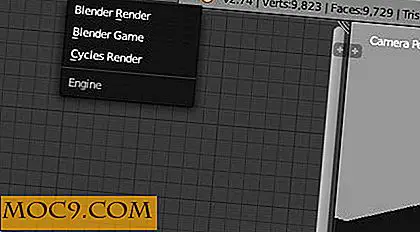
अब एक वस्तु जोड़ें, इस मामले में एक क्षेत्र। फ़्लोटिंग मेनू और "एड -> मेष -> यूवी क्षेत्र" खोलने के लिए "Shift + A" का उपयोग करें।

गेंद को सुचारू बनाने के लिए, गुण मेनू (छोटे स्पैनर) पर संशोधक बटन पर क्लिक करें। संशोधक जोड़ें, सबडिविजन सतहों का चयन करें और उप-विभाजन सतह को 3 पर देखें और रेंडर पर 6 पर क्रैंक करें।

आपके द्वारा बनाए गए ऑब्जेक्ट पर राइट क्लिक करें। अब गुण संपादक पर, सामग्री बटन का चयन करें।

ऑब्जेक्ट को मूल बनावट असाइन करने के लिए डिफ़ॉल्ट सामग्री पर नया बटन क्लिक करें। डिफ़ॉल्ट सतह प्रकार डिफ्यूज बीएसडीएफ है। डिफ्यूज बीएसडीएफ पर क्लिक करें और इसके बजाए ग्लास बीएसडीएफ चुनें।

इसे एक रंग दें, नीली रंग का रंग कहें:
लाल = 0.036 हरा = 0.036 नीला = 0.800
अब पहला विमान जोड़ें। "Shift + A" दबाएं और "मेष जोड़ें -> विमान"। यह हमारी जमीन होगी। इसे सही बटन से चुनें, और संपादन मोड दर्ज करने के लिए टैब दबाएं।

किनारों को किनारों का चयन करके और तीर का उपयोग करके उन्हें एक विशेष अक्ष पर खींचने के लिए विमान का आकार बदलकर विमान का आकार बदलें। उपविभाजन सतहों को जोड़ने की कोई आवश्यकता नहीं है क्योंकि यह एक सपाट विमान है।
जमीन को एक तरफ से स्थानांतरित करें ताकि यह केवल क्षेत्र के नीचे छू रहा हो।
इसे चुनने के लिए विमान पर राइट-क्लिक करें। सामग्री बटन का चयन करें। सतह डिफ्यूज बीएसडीएफ असाइन करने के लिए डिफ़ॉल्ट सामग्री पर नया बटन क्लिक करें। विमान को डिफ़ॉल्ट हल्के भूरे रंग के रूप में छोड़ दें।

"ऑब्जेक्ट -> डुप्लिकेट ऑब्जेक्ट्स" के साथ ग्राउंड प्लेन को डुप्लिकेट करें या "Shift + D" दबाएं। डुप्लिकेट प्लेन आपके माउस कर्सर पर तब तक फंस जाएगा जब तक कि आप बाएं बटन पर क्लिक न करें।
विमान 90 डिग्री घुमाएं ताकि आर को दबाने और माउस का उपयोग करके, स्क्रीन पर नीचे बाईं ओर स्थित डिग्री पर नजर डालें।

ग्राउंड प्लेन के पीछे या किनारे पर नया विमान रखें (जिस तरह से आपने इसे घुमाया है)। पहले के रूप में एक और डुप्लिकेट बनाओ और उस 90 डिग्री घुमाएं ताकि आप एक और दीवार बना सकें। आपने कमरे के कोने को बनाया है।

नोट: इस दीवार की दीवार के निर्माण का कारण यह है कि ब्लेंडर में प्रकाश को अच्छी तरह से प्रकाशित दृश्य बनाने के लिए कुछ उछाल की आवश्यकता होती है। यदि आपके पास दीवार नहीं है, तो दृश्य जलाया जाता है जैसे कि यह अंतरिक्ष में है।
अब पहले के रूप में एक और विमान जोड़ें। यह हमारी रोशनी होगी। डिफ्यूज बीएसडीएफ पर क्लिक करें और इसे एक सतह प्रकार का उत्सर्जन असाइन करें। 10 तक की ताकत को क्रैंक करें। इसे क्षेत्र के ऊपर और फ्रेम से बाहर रखें ताकि कैमरा इसे देख न सके।

एक त्वरित रेंडर करें
हम भावी लेख में थोड़ा और विस्तार से प्रतिपादन को कवर करेंगे, लेकिन अभी के लिए, हमें बस अपनी रोशनी की जांच करने के लिए दृश्य का त्वरित प्रस्तुत करने की आवश्यकता है। रेंडर गुण टैब (छोटा कैमरा) पर क्लिक करें।

रेंडर पैनल में छवि का आकार सेट करें

और ड्रॉप-डाउन पर नमूनाकरण को अंतिम पर सेट करें।

कीपैड पर 1 क्लिक करें, और स्क्रॉल व्हील के साथ ज़ूम आउट करें। कैमरे को राइट-क्लिक करके चुनें। कीपैड पर 0 दबाकर कैमरा को दृश्य में बदलें।
डिफ़ॉल्ट रूप से आपका कैमरा उस स्थान पर इंगित कर रहा था जहां क्षेत्र बनाया गया था (निर्देशांक 0, 0, 0 पर), इसलिए यह फ्रेम में होना चाहिए। उचित शॉट को लाइन करने के लिए, शॉट को फ्रेम करने के लिए दो बार दबाएं और माउस का उपयोग करें (बिना माउस बटन दबाकर या दबाए रखें)।

जब आप तैयार हों तो स्क्रीन पर एक तस्वीर प्रस्तुत करने के लिए F12 दबाएं। छवि को सहेजने के लिए, F3 दबाएं और छवि के लिए फ़ाइल नाम और स्थान का चयन करें।

सुंदर, हाँ? जब आप पूरा कर लेंगे, तो भविष्य में उपयोग के लिए अपनी ब्लेंडर फ़ाइल को सहेजें।
निष्कर्ष
एक बार फिर यह एक अकादमी पुरस्कार के लायक प्रकाश व्यवस्था नहीं है, लेकिन यह मूल बातें है। ब्लेंडर में सबसे बुनियादी प्रकार का प्रकाश व्यवस्था हम यहां बनाए गए फ्लैट प्लेन उत्सर्जन सतह की तरह है, क्योंकि यह हल्के रंग की तरह प्रकाश विकिरण को एक प्यारा भी प्रकाश देता है, जैसे डेलाइट।
यदि ब्लेंडर में प्रकाश के बारे में आपके कोई प्रश्न हैं, तो कृपया नीचे दी गई टिप्पणियों में हमें बताएं।







